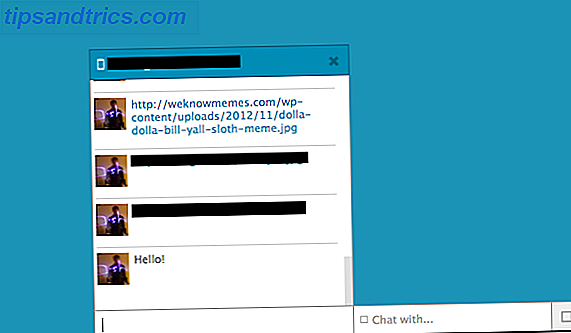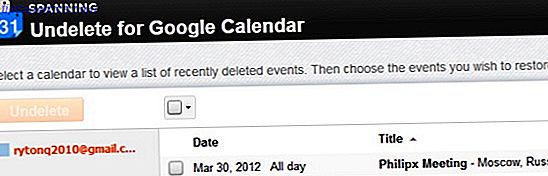Você não precisa entrar no escritório para ser produtivo. Você nem precisa desse laptop volumoso do Windows! Com nada além de seu tablet Android, uma conexão estável com a Internet e uma conexão VPN privada 8 instâncias que você não estava usando uma VPN, mas deveria ter sido: a lista de verificação VPN 8 instâncias que você não estava usando uma VPN, mas deveria ter sido: A lista de verificação de VPN Se você ainda não considerou assinar uma VPN para proteger sua privacidade, agora é a hora. Leia mais, você pode trabalhar remotamente de qualquer lugar.
Por exemplo, minha conta VPN universitária me concede acesso às assinaturas digitais da biblioteca da universidade de publicações científicas caras. Isso me permite fazer minhas pesquisas e leituras em casa ou em qualquer um dos meus espaços públicos favoritos. A VPN não só me encaminha diretamente para a rede da universidade, como também fornece uma conexão de Internet privada e segura 7 Serviços VPN Completamente Livres para Proteger sua Privacidade 7 Serviços VPN Completamente Livres para Proteger sua Privacidade Se você estiver procurando por uma VPN gratuita, Atualmente, as opções são limitadas, com muitos serviços mudando para um modelo pago. Essas redes privadas virtuais gratuitas podem ser usadas para evitar o bloqueio de regiões e muito mais. Consulte Mais informação .
Enquanto qualquer serviço de VPN pago ou gratuito Os melhores serviços de VPN Os melhores serviços de VPN Nós compilamos uma lista do que consideramos ser os melhores provedores de serviço de VPN (rede virtual privada), agrupados por premium, gratuito e compatível com torrents. Leia mais pode proteger sua conexão em uma rede pública, seu trabalho VPN também lhe dará acesso privado para trabalhar e-mail, servidores, bancos de dados e muito mais. Seu empregador pode até exigir que você use uma VPN para fazer login remotamente nos sistemas de trabalho. Depois de configurar a conexão VPN no seu tablet Android, você poderá fazer login rapidamente com o clique de um botão.
Aqui está como configurar tudo!
Preparando-se
Antes de nos aprofundarmos na configuração de um cliente VPN, vamos garantir que você tenha todos os fundamentos alinhados.
Mais importante, você precisará das credenciais de login da VPN de seu empregador, incluindo o URL do servidor VPN, seu nome de usuário e senha. Se você não tiver essas informações, entre em contato com seu departamento de TI e solicite os detalhes do servidor VPN para um login remoto seguro.
Você pode usar qualquer dispositivo Android, incluindo um tablet, telefone ou Kindle Fire, desde que possa executar o Google Play Store Instale o Google Play e remova anúncios em um Amazon Fire Tablet sem raiz Instale o Google Play e remova anúncios em uma Amazon Fire Tablet sem Raiz Não há raiz necessária para esses ajustes. Quer se livrar de anúncios lockscreen e instalar o Google Play Store no seu tablet Amazon Kindle Fire? Nós mostramos a você como fazer isso! Consulte Mais informação .
Finalmente, você precisará de um cliente VPN que seja executado no seu dispositivo Android. Recomendamos o AnyConnect, um cliente VPN gratuito da Cisco Systems. Como a Cisco tem uma grande reputação no campo de redes de TI, é muito provável que seu empregador também recomende esse cliente. Dito isso, você pode usar outros clientes VPN Android, desde que eles permitam que você configure uma conexão personalizada.
Download: AnyConnect (Grátis)
Conectando-se a uma VPN com um tablet Android
Primeiro, instale o cliente VPN de sua escolha. Demonstraremos o processo subsequente usando o AnyConnect.
Configurar sua conexão VPN
Quando você iniciar o AnyConnect pela primeira vez, verá uma tela inicial simples. Clique em Conexão, isso abrirá a janela Preferências Avançadas. Aqui, toque em Adicionar nova conexão VPN ... para configurar sua conexão VPN.
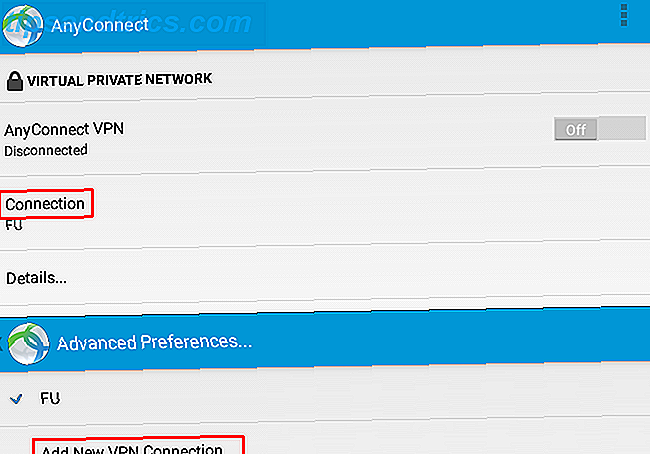
No Connection Editor, adicione uma Descrição para sua conexão (opcional), adicione o Endereço do Servidor e edite as Preferências Avançadas ... (opcional). Toque em Concluído quando tiver inserido todos os detalhes necessários.
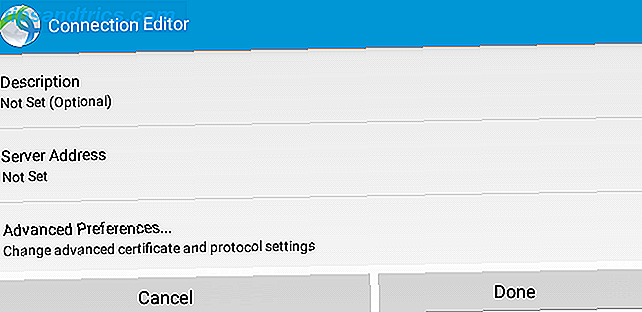
Agora você está pronto para se conectar à sua VPN 5 mitos comuns VPN e porque você não deve acreditar neles 5 mitos VPN comuns e porque você não deve acreditar neles Planejando usar uma VPN? Não sabe por onde começar, ou confuso sobre o que eles fazem? Vamos dar uma olhada nos cinco principais mitos sobre VPNs e porque eles simplesmente não são verdadeiros. Consulte Mais informação . Observe que, se você tiver várias conexões configuradas, poderá abrir a lista Conexão e selecionar o servidor ao qual deseja se conectar.
Conecte-se à sua VPN
Na tela inicial do AnyConnect, basta ligar o controle deslizante AnyConnect VPN de Desativado para Ativado tocando nele.
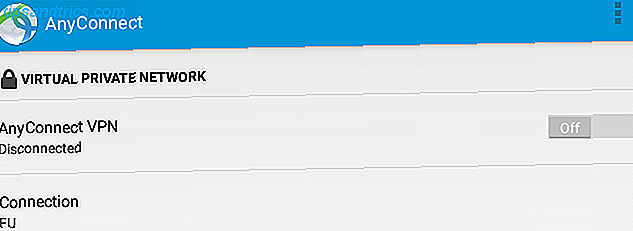
O AnyConnect se conectará ao servidor e consultará suas credenciais de login.
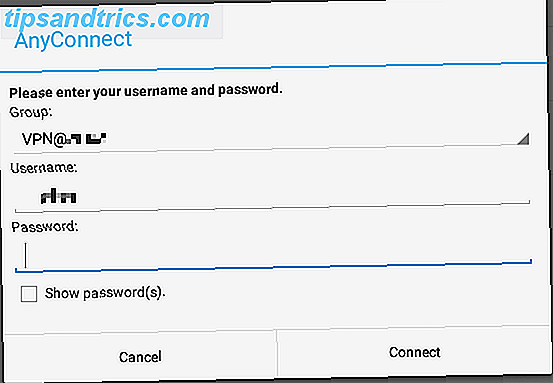
Depois de clicar em Conectar para confirmar seu Nome de usuário e Senha, o AnyConnect estabelecerá sua conexão segura e o status mudará para Ativado .
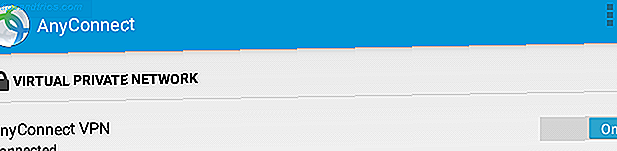
E isso é tudo para conectar seu tablet Android à rede da sua empresa.
Usando a VPN para trabalhar remotamente
Neste ponto, você pode usar qualquer aplicativo que permita fazer ping de um dos PCs ou servidores na sua rede. Vamos ver duas das opções mais comuns.
Verificando seu e-mail comercial
Naturalmente, a principal razão pela qual a maioria das pessoas deseja se conectar é apenas para verificar o email de trabalho. Tudo o que você precisa para fazer isso é um cliente de e-mail que permitirá que você se conecte ao seu servidor Exchange de trabalho. Embora vários aplicativos possam fazer isso, o que a maioria das pessoas usa é o Outlook.
A versão móvel do Microsoft Outlook lhe dará acesso quase total ao seu email de trabalho, ao seu calendário e a todos os seus contatos. O aplicativo é gratuito e está disponível para Android versão 4.0.3 e superior.
Download: Microsoft Outlook (Grátis)
Quando você inicia o aplicativo pela primeira vez, precisa configurar sua conta de trabalho do Outlook. Toque em Primeiros passos, insira seu endereço de e- mail e selecione Continuar . Se o Outlook não reconhecer o domínio de email, você poderá optar por Configurar Conta manualmente . Na janela Escolher tipo de conta, você pode selecionar entre o Office 365, o Outlook, o Exchange e vários outros tipos de conta.
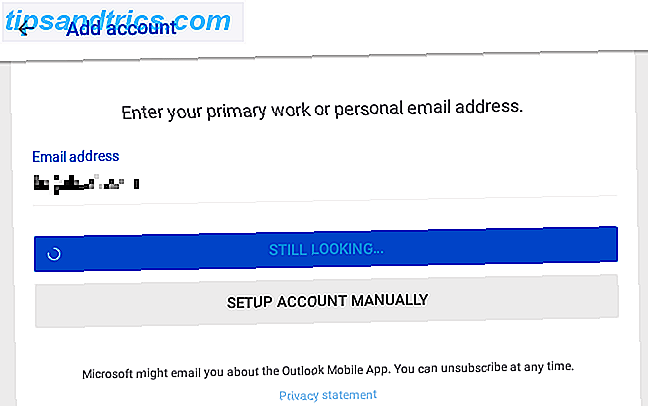
Se você tiver uma conta de e-mail do Exchange, digite sua senha normal e toque em Mostrar configurações avançadas para inserir os detalhes de servidor, domínio e nome de usuário, conforme necessário.
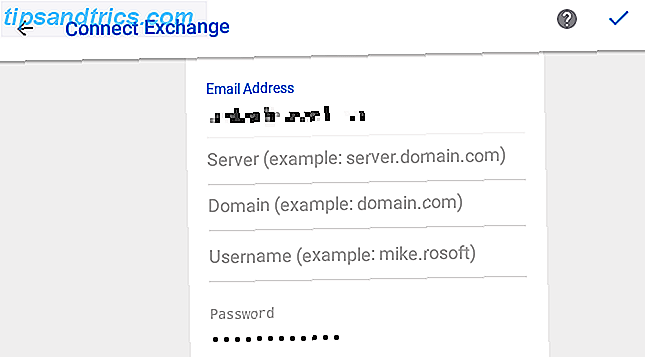
Depois de inserir as informações corretas e suas credenciais de login, você deverá ver sua conta do Outlook familiar. Parabéns! Agora você está conectado ao seu email de trabalho.
E, assim como você pode fazer no seu PC de mesa, pode verificar seus e-mails, consultar sua agenda para compromissos futuros e agendar reuniões. E isso é tudo a partir do seu pequeno tablet Android. Quão legal é isso?
Tenha em mente que você precisará usar a extensão de domínio corporativo correta para qualquer coisa que fizer. Por exemplo, se o nome do meu servidor for MyServer e o domínio da minha empresa for Apple.com, você precisará pingar MyServer.Apple.com .
Novamente, se você não souber esses detalhes, entre em contato com seu departamento de TI e peça o endereço da Web do seu servidor OWA (Outlook Web Access). Eles também podem ajudá-lo a descobrir quaisquer outras etapas que você não tenha certeza.
Conectando-se a servidores e PCs no trabalho
Verificar e-mails de qualquer lugar usando seu tablet é ótimo para o usuário comum, mas se você é um analista de TI encarregado de gerenciar servidores ou computadores no trabalho, realmente precisa de uma maneira de fazer mais. Uma das coisas mais comuns que a equipe de TI precisa fazer ao se conectar ao trabalho via VPN é conectar-se remotamente a servidores ou PCs.
Acredite ou não, você também pode fazer isso a partir do seu tablet Android. Você só precisa de um aplicativo que forneça uma maneira de se conectar via RDP (área de trabalho remota Melhores Aplicativos de Área de Trabalho Remota do Android Comparados: O Que É Certo para Você? Há vários motivos pelos quais você talvez queira usar seu dispositivo Android para acesso RDP (Remote Desktop Protocol) a um computador Windows. Leia mais protocolo).
Recomendamos o Microsoft Remote Desktop . Este aplicativo permite que você adicione conexões para PCs ou servidores do Windows Professional em sua rede de trabalho.
Para adicionar uma nova conexão, toque no ícone + no canto superior direito, selecione o tipo de conexão que você deseja configurar (Área de trabalho, Feed de recursos remoto ou Azure RemoteApp) e preencha os respectivos detalhes.
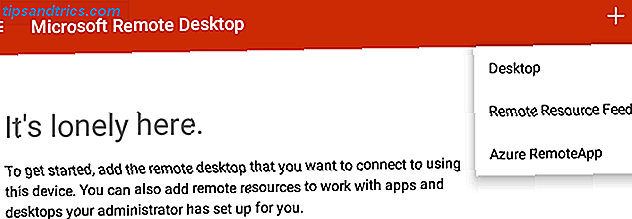
Se você escolher Desktop, o aplicativo reconhecerá automaticamente as máquinas em sua rede, mas você poderá selecionar Adicionar manualmente se souber o nome do host ou o endereço IP e outros detalhes necessários.
Download: Área de Trabalho Remota da Microsoft (Grátis)
Usando o RDP
Se você conectou via RDP antes, então tudo isso é bastante simples. Lembre-se de que você provavelmente precisará incluir o domínio completo do dispositivo - por exemplo, myServer.apple.com - para estabelecer uma conexão. Você usará o mesmo nome de usuário e senha que usaria se estivesse sentado no computador e acessando-o.
Tenha em mente que, em um ambiente Windows, você precisará ter autorização para se conectar remotamente a esses dispositivos. Se você é um analista de TI encarregado de dar suporte a esses PCs e servidores, é muito provável que você tenha essa autorização. No entanto, se você for um usuário padrão e quiser se conectar remotamente ao seu PC de mesa no trabalho, talvez não tenha acesso automaticamente, e precisará solicitar essa autorização ao departamento de TI.
Novamente, a maioria dos usuários padrão não precisa desse acesso, mas há casos em que os engenheiros podem precisar de acesso remoto aos PCs de mesa de trabalho para executar testes ou executar outras tarefas que só podem ser executadas no PC em questão.
É claro que a melhor coisa sobre o Microsoft Remote Desktop é que os especialistas em TI podem se conectar remotamente aos servidores em casa. Isso é extremamente útil quando você precisa fazer correções ou outras tarefas de manutenção quando uma instalação pode ser desligada durante as férias e você quiser fazer isso funcionar no conforto da sua própria casa, sem precisar entrar no trabalho.
Trabalhe de forma segura e remotamente a partir do seu tablet
Até recentemente, a maioria da equipe de TI fazia essas tarefas em um computador doméstico ou laptop. Graças a dispositivos móveis e a esses aplicativos úteis, agora você pode se conectar ao trabalho com segurança apenas abrindo o tablet. Você pode usar um Tablet como um laptop? Os aplicativos e equipamentos essenciais Você pode usar um tablet como um laptop? Os aplicativos e equipamentos essenciais Deseja usar seu tablet Android como substituto de laptop? Aqui está o seu guia completo para o hardware e software necessários. Leia mais e ative o aplicativo AnyConnect.
Não importa como você pretende usar a conexão remota com seu tablet, a capacidade de fazer isso cria um novo campo de possibilidades. Agora você pode viajar para qualquer lugar do mundo sem a necessidade de arrastar seu laptop. Contanto que você tenha seu tablet com você, você pode se conectar ao trabalho e realizar as coisas incríveis que você faz em sua própria mesa.
Você já se conectou ao trabalho usando uma VPN? Você consegue se ver trabalhando no seu tablet? Vamos ouvir seus pensamentos e insights nos comentários abaixo!
Crédito de imagem: prince_apple via Shutterstock.com
Originalmente escrito por Ryan Dube em 3 de janeiro de 2013.